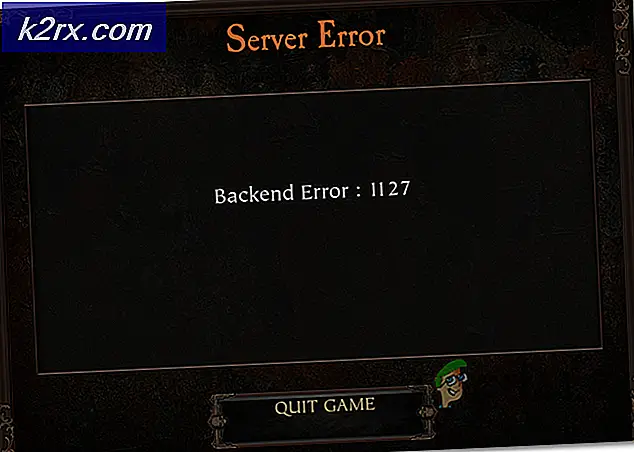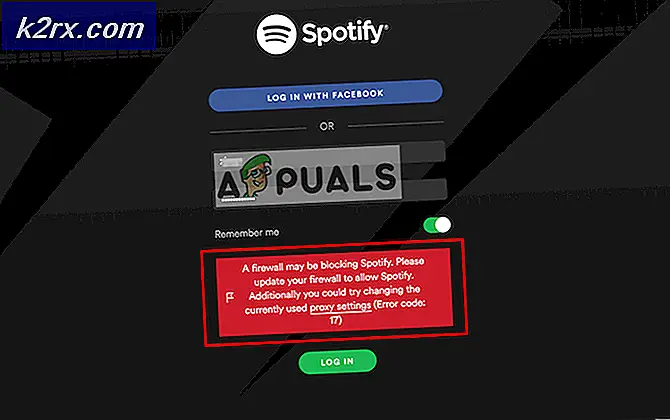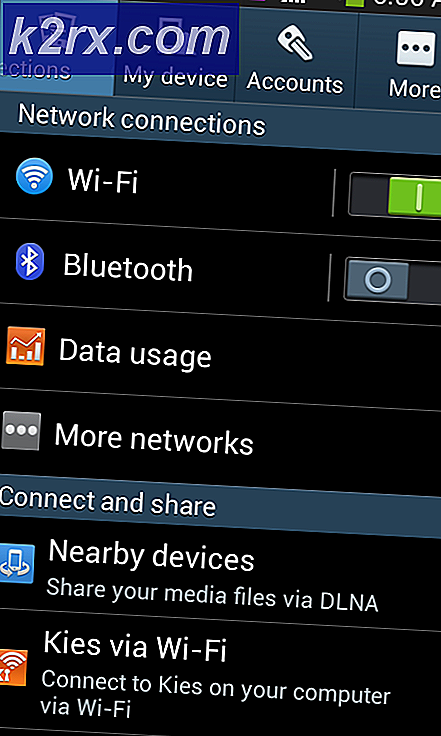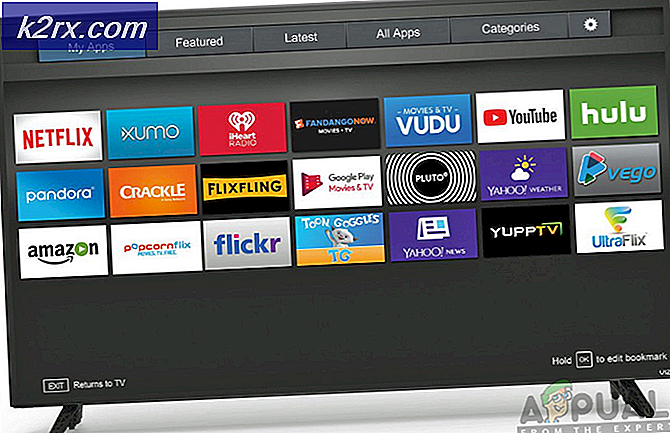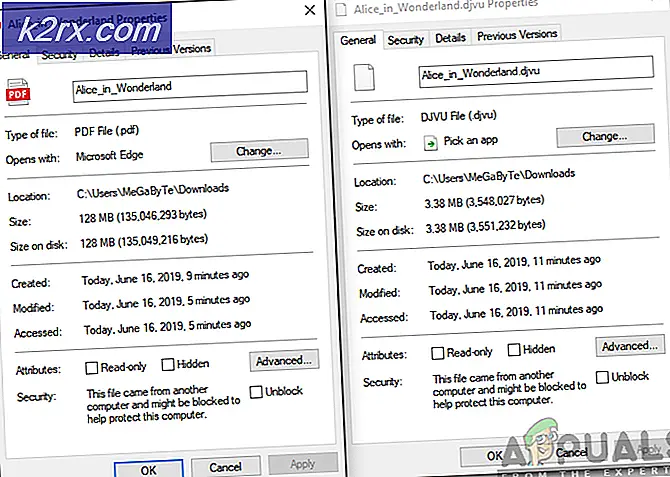Fix: Api-ms-win-crt-heap-I1-1-0.dll saknas från din dator
Api-ms-win-crt-heap-l1-1-0.dll är en dynamisk länk biblioteksfil och en del av en Windows Update för Universal C Runtime. Den här filen är känd för att orsaka problem, det mest beryktade av vilket Microsoft Office inte startar.
Programmet kan inte starta eftersom api-ms-win-crt-heap-I1-1-0.dll saknas från din dator. Försök ominstallera programmet för att åtgärda detta problem
Det här problemet visar att det finns en .dll-fil som Office behöver på ditt system, men det är inte tillgängligt. Det finns ett antal webbplatser som rekommenderar att du laddar ner filen från sina servrar eller från Microsofts egen webbplats, men det är osäkra metoder eftersom nedladdning från webbplatser från tredje part inte alltid fungerar, och sådana filer kan vara skadliga för din dator. . Med tanke på att detta är en .dll-fil som du laddar ner, är potentialen för skada långt ifrån försumbar.
Om du står inför problemet är det en lösning som har visat sig fungera för ett antal användare. Det innebär att helt avinstallera Microsoft Office, städa efter det och installera om det efteråt.
Metod 1: Avinstallera Office med hjälp av Revo Uninstaller, städa efter det och installera om det igen
Det finns ett antal program, Office är en del av dem, att när de avinstalleras via Windows 'Ändra eller ta bort program, lämna spår i registret och filer på din dator, även om du har valt dem att tas bort helt. Lösningen för detta är att använda en programvara som Revo Uninstaller som tar bort alla spår av programvaran du avinstallerar.
PRO TIPS: Om problemet är med din dator eller en bärbar dator, bör du försöka använda Reimage Plus-programvaran som kan skanna förvaret och ersätta korrupta och saknade filer. Detta fungerar i de flesta fall där problemet uppstått på grund av systemkorruption. Du kan ladda ner Reimage Plus genom att klicka härDet första steget är att ladda ner freeware-versionen från deras här
När du har laddat ner det, gå till mappen Downloads och använd installationsguiden för att installera den. Det är en ganska enkel process . Lämna kryssrutan Starta ominstallationsåterställningsrutan och klicka på Slutför, vilken stänger installationen och kör Revo Uninstaller. Se till att programvaran är inställd på Uninstaller- läge i det övre vänstra hörnet.
Välj Microsoft Office och klicka på Avinstallera. Klicka på Ja i bekräftelsesrutan, och i nästa fönster, se till att du väljer Avancerat läge. Fortsätt med avinstallation. I slutändan börjar Revo att skanna efter eventuella återstoder, till exempel registerspår och filer, så se till att INTE stänga den. Det finns en stor chans att du kommer att se ett meddelande som säger att ansökan har hittat kvarvarande föremål. I det här fönstret klickar du på Välj alla och sedan Radera. Klicka på Ja på prompten som dyker upp och fönstret ska vara tomt när Revo är klar. Klicka på Nästa och sedan Avsluta för att stänga guiden. Din dator borde nu inte ha några spår av Microsoft Office. Starta om det för att alla ändringar ska träda i kraft.
Nu när du har tagit bort Microsoft Office, bör du installera det med hjälp av installationsmediet du har, vanligtvis en cd-enhet eller en .exe-fil som hämtas från internet. Följ installationsguiden för att installera Office och starta om systemet i slutändan. Du borde inte ha några problem med Office nu.
Det här är ett fel som har visats oftare än det borde, särskilt för användare som har uppdaterat sitt system med Windows Update for Universal C Runtime. Lyckligtvis är lösningen väldigt lätt och ger dig ett fullt fungerande Microsoft Office när du är klar.
PRO TIPS: Om problemet är med din dator eller en bärbar dator, bör du försöka använda Reimage Plus-programvaran som kan skanna förvaret och ersätta korrupta och saknade filer. Detta fungerar i de flesta fall där problemet uppstått på grund av systemkorruption. Du kan ladda ner Reimage Plus genom att klicka här